
安装破解步骤:
Win:
拷贝Win文件夹中的(gifGun),gifGun.jsxbin,install_gifGun.bat三个文件到X:\Program Files\Adobe\Adobe After Effects CC 2015\Support Files\Scripts\ScriptUI Panels
运行install_gifGun.bat
打开AE,在Window窗口下拉菜单可以看到gifGun,使用时输入序列号即可
序列号:NSGG*CG*PERSIA*9031667SUL1或者NSGG*YOUNAME1*YOUNAME2*9031667SUL1
Mac:
运行Mac文件夹中的GifGun_1.0.4_Dev_ID.pkg,完成安装
打开AE,在Window窗口下拉菜单可以看到gifGun,使用时输入序列号即可
序列号:NSGG*CG*PERSIA*9031667SUL1或者NSGG*YOUNAME1*YOUNAME2*9031667SUL1
话说还在远古时代的AE CS时代,AE的渲染是有gif动图格式可选的,这样无论是把视频内容生成gif,还是MG动画生成gif,又或者是制作完表情包后直接出gif,都非常方便。然而,从CS5之后,Adobe大魔王不知道为什么取消了这个格式,甩!自此之后,CS6、CC、CC2014、CC2015、CC2015.3、CC2017,这七代AE都要忍受着先渲染导出视频或者序列图片,然后再通过PS等二次创作来生成gif的麻烦,好烦啊!!!
随便放下截图,感受下没有gif动图格式可选的尴尬。
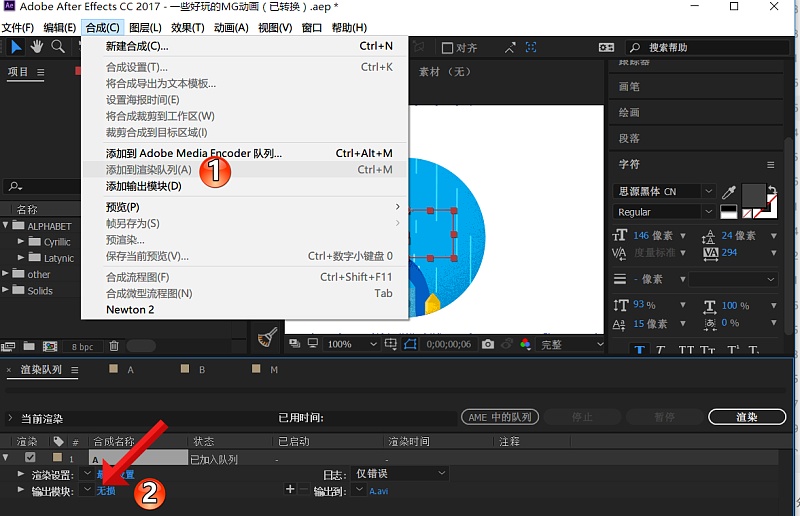
如图操作,合成>添加到渲染队列,点击无损去打开下图设置
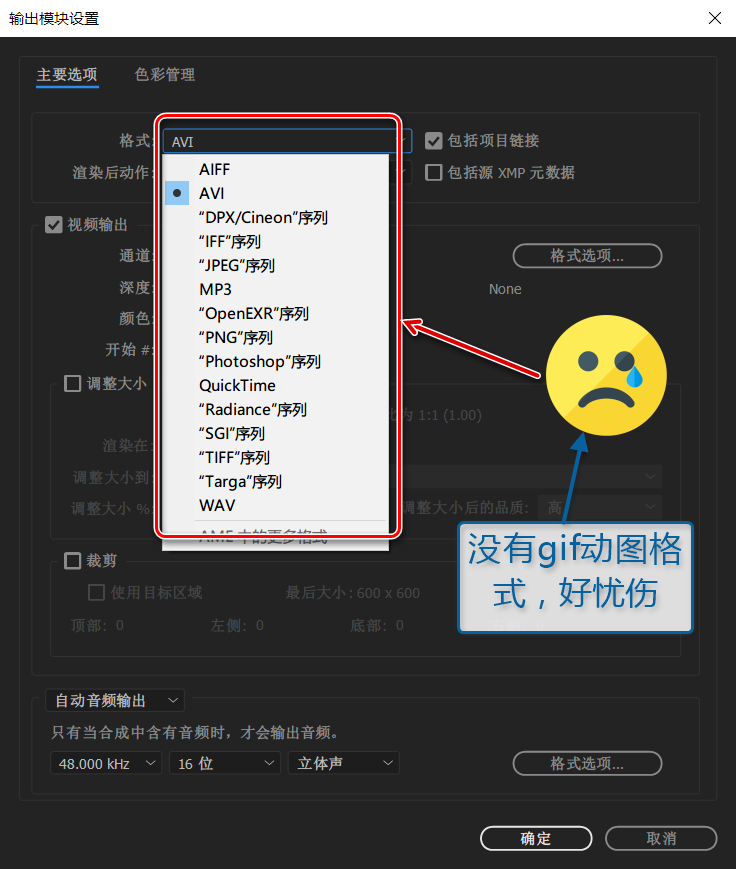
如图所示,真的很忧伤
比如,我们在AE中完成了以下这些图,在生成视频前想迅速给小伙伴看一下,或者我们就是为了做gif动画而已,却不能在AE中一波流完成。你说恼人不恼人啊,抓狂.gif。
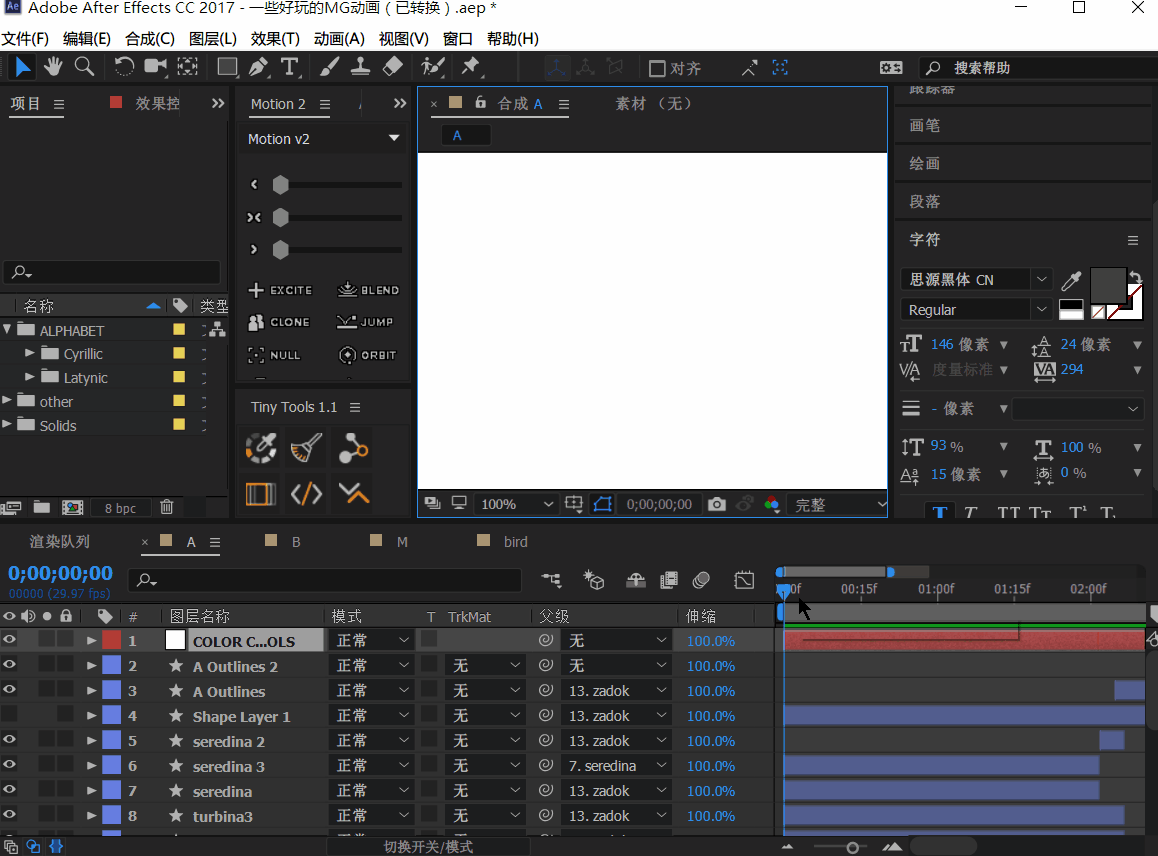
比如做好了一MG风格的字母A动画
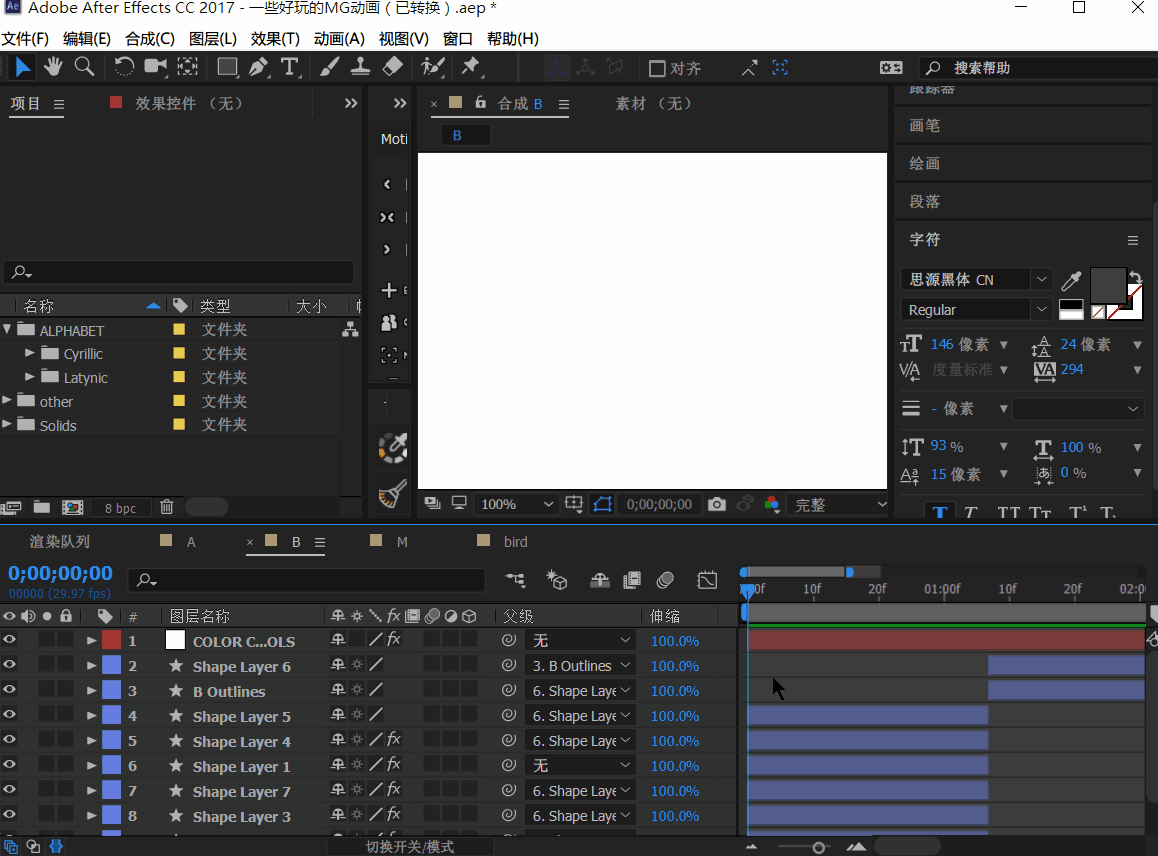
比如字母B的MG动画
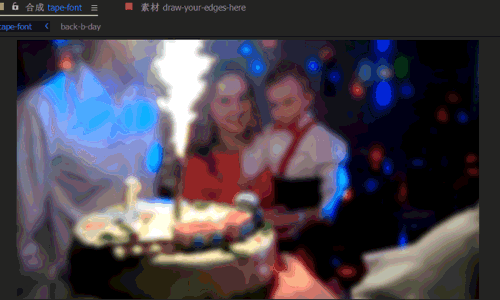
比如生日氛围的文字动画
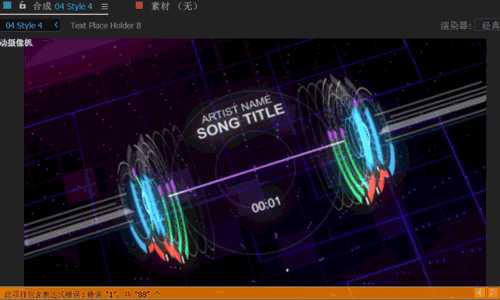
比如音频可视化的酷炫动画
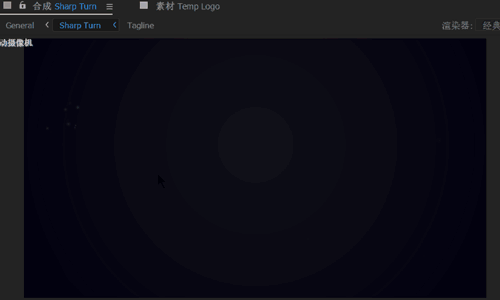
比如粒子动画
PS:AE能做的很多啦,绝不止上述举例这几个小玩意的。
当然,在这些年中,也有很多第三方脚本开发者,写了直接生成gif的脚本,比较有名的像GifGun、像Gif-Magick等,虽然看起来很美好,奈何在中文版AE中的兼容效果总是有些欠缺,反正阿随君就没顺利得用上过他们。
直到它的出现
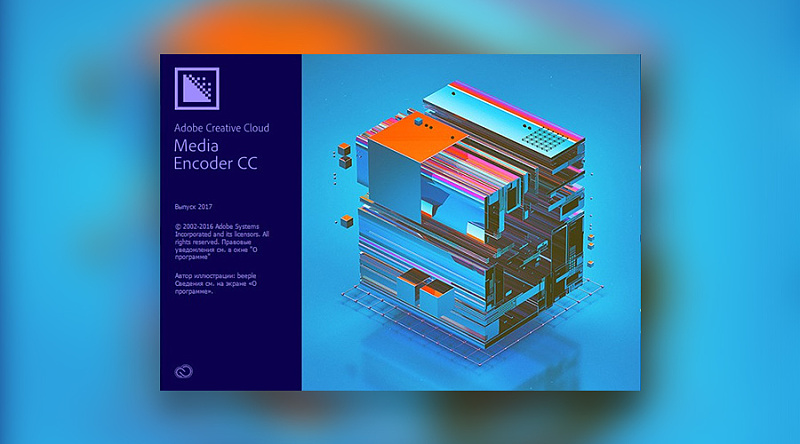
AME终于更新支持了导出gif动图!!
直到新版的Adobe Media Encoder问世后,阿随君突然发现在渲染导出的格式选项里突然多了“动画 GIF”这个选项,真是太好了,要知道此前有的gif格式,导出的也是图像格式啊。话不多说,赶快来跟小伙伴们展示一下如何使用这家伙了。
首先在时间轴面板上,选定要导出动画的合成作为当前合成,然后如下图所示,选择菜单栏的“合成>添加到Adobe Media Encoder队列”,或者直接按键盘快捷键Ctrl+Alt+M,即可打开AME软件了。
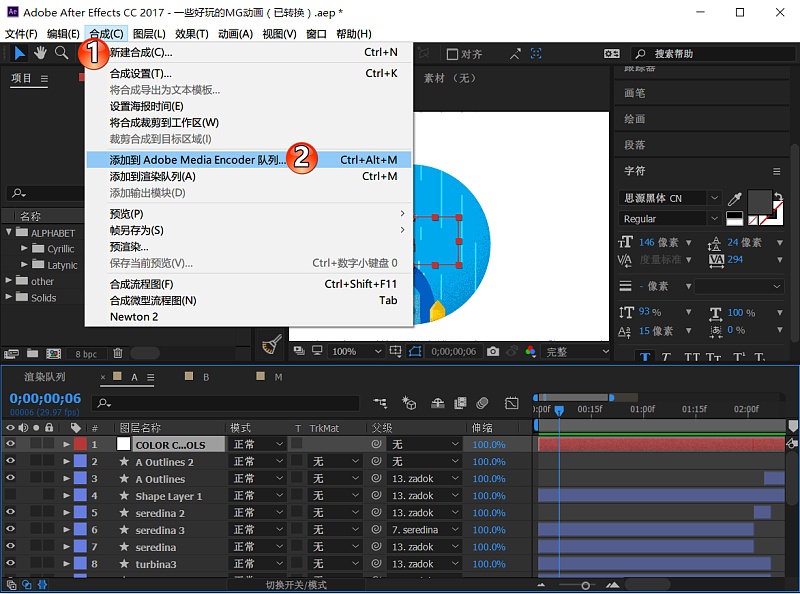
AME稍等片刻即打开
AME软件打开后,如下图所示,在界面上点击红圈3处的“匹配源 高比特率”即可弹出“导出设置”面板,在该面板上点击红圈4所在的格式下拉菜单,即可看到“动画gif”格式,选择它即可。

格式N多哦,满足多平台需求
选定格式后,如下动图所示,还可以对gif的质量、宽高尺寸等进行二度设置,以满足我们更细致的需求,比如对gif大小有限制时,就可以通过更改质量、尺寸等来实现。

看操作
AME都设置好之后,如下图所示,点击开始渲染按钮,稍等片刻即好。
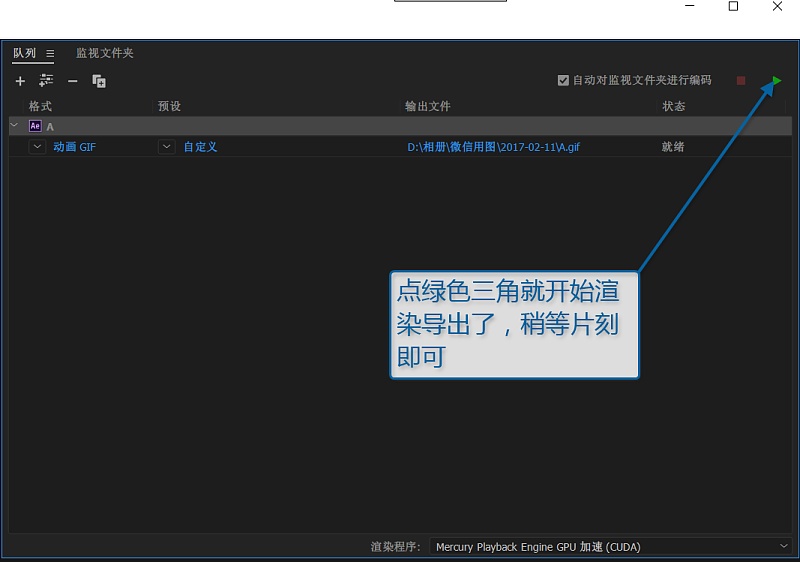
如图操作,导出gif
AME的妖孽之处不仅在于解决了AE对的导出gif不能问题,而且更为懒人们、为格式选择迷惘者们提供了丰富的格式选项,比如现在微信都支持发本地视频了,那么我们就可以制作符合AE尺寸的视频出来,而AME的导出格式预设里准备内置了手机设备的尺寸选项,安卓苹果设备都有,当然了,从影院级视频、蓝光级、Facebook等大网站的视频尺寸等等都有预设,点开下面动图,直接预览感受之。
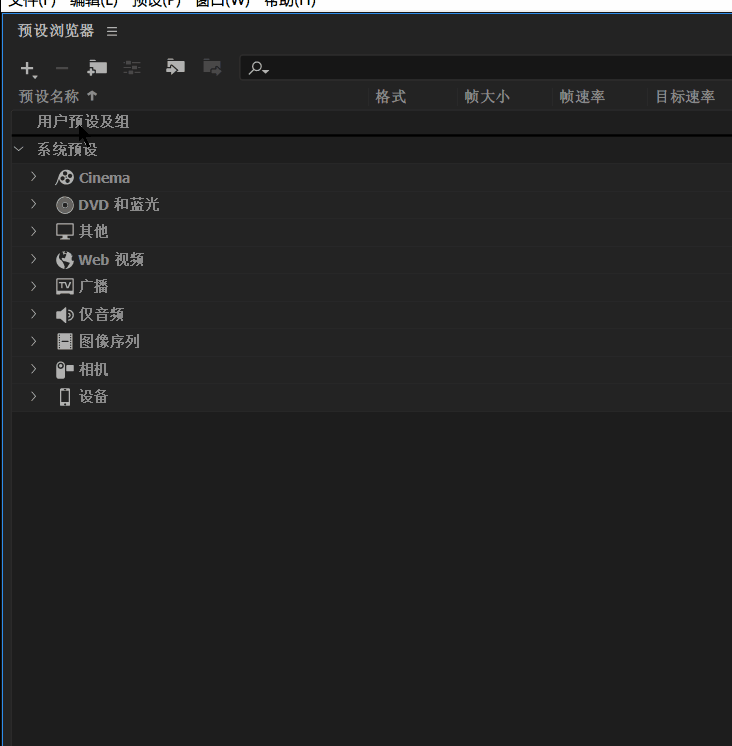
受下针对各平台的视频预设
AME是不是很好用呢?而它这套导出算法,在非编软件Pr中是同样适用的,也就是说如果我们想从视频中截取一段做表情包,那么把视频放到Pr中剪辑、加简单包装就可以直接导出gif表情包使用了。如果需要做更多好玩的特效,也可以结合着AE一起使用。而不用再走PS这一道程序了,真的是高效了不少呢。对gif感兴趣的小伙伴们,阿随君强烈推荐大家操练起来,是时候更新自己的武器库。
作者:阿随向前冲
关注微信公众号图翼(tuyiyi_com),定时推送,福利互动精彩多多
